win10專業版激活錯誤 0×c004f074,近年來隨著科技的不斷發展,計算機操作係統也在不斷更新迭代,而微軟的Windows 10專業版無疑是其中的佼佼者,就在我們期待著其穩定性和功能優勢的同時,一些用戶卻遭遇到了激活錯誤的困擾,其中最常見的錯誤代碼便是0xC004F074。麵對這一問題,用戶們紛紛尋找解決方法,希望能夠順利激活係統。我們應該如何解決這個令人頭疼的問題呢?以下將為大家介紹一些可行的解決方案。
操作方法:
1.使用快捷組合鍵按win+r,調出運行窗口,然後輸入services.msc回車
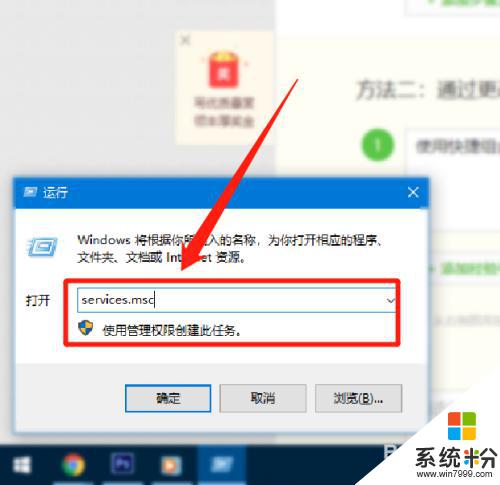
2.在彈出的服務窗口右邊,我們找到software protection服務
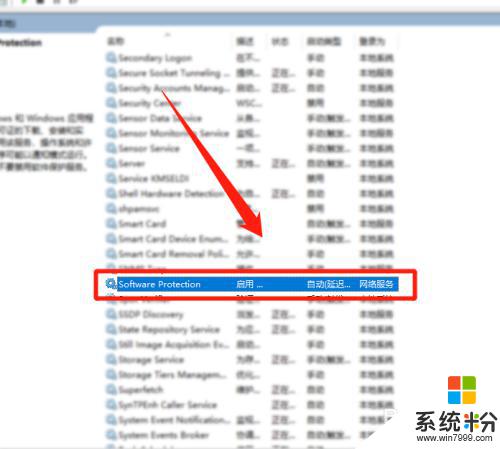
3.後雙擊該服務,將其設置自動,再點擊啟動,確定即可。
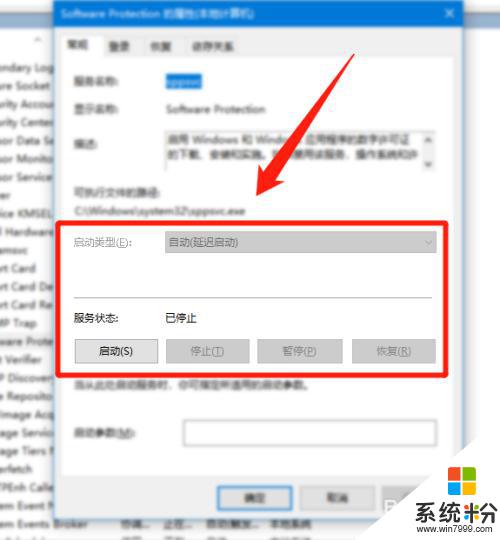
4.後麵我們再點擊電腦係統右下角的時間,在彈出的時間裏。點擊下麵的日期和時間。
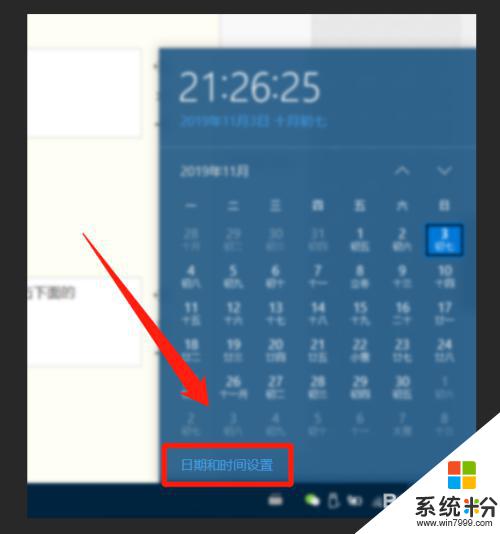
5.緊接著我們將時間設置為,utc+08:00北京。重慶,香港特別行政區和烏魯木齊即可。
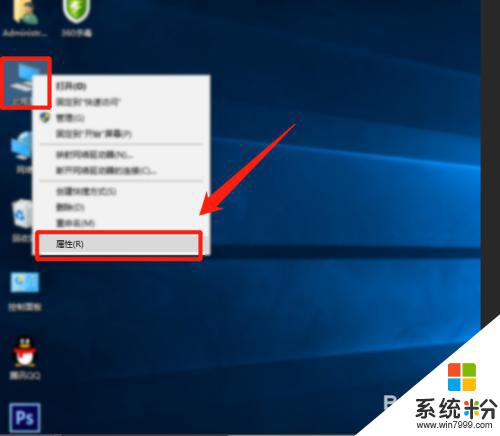
6.後麵我們再右鍵點擊此電腦,選擇屬性
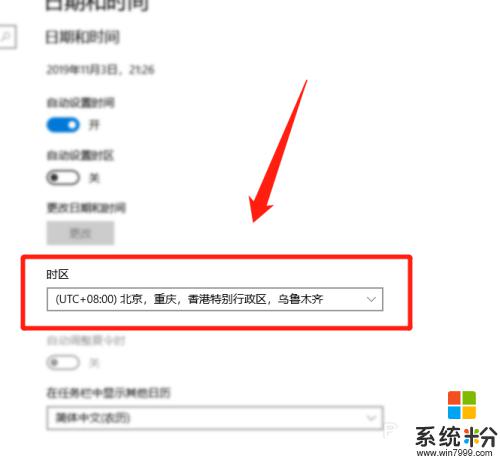
7.在彈出的屬性菜單,我們點擊右下角的更改產品密鑰。
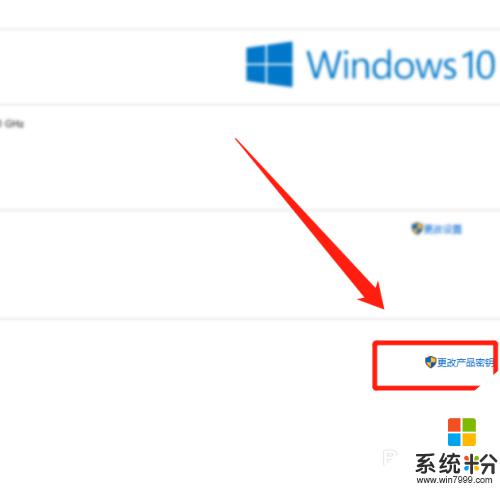
8.
最後我們在彈出的激活菜單,輸入產品密鑰,點擊下一步進行激活即可。
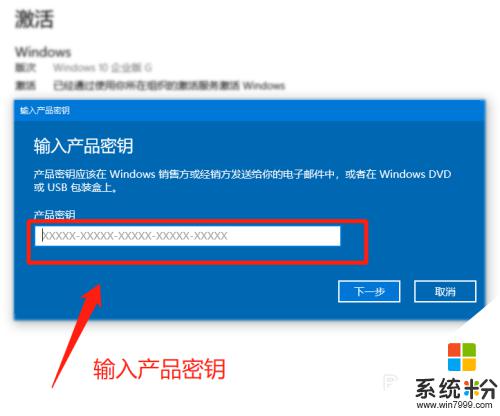
以上就是解決win10專業版激活錯誤 0×c004f074的全部內容,若有不清楚的用戶,可以參考以上步驟進行操作,希望這些步驟對您有所幫助。
win10相關教程